新河中学教师信息技术提升工程培训资料.docx
《新河中学教师信息技术提升工程培训资料.docx》由会员分享,可在线阅读,更多相关《新河中学教师信息技术提升工程培训资料.docx(25页珍藏版)》请在冰豆网上搜索。
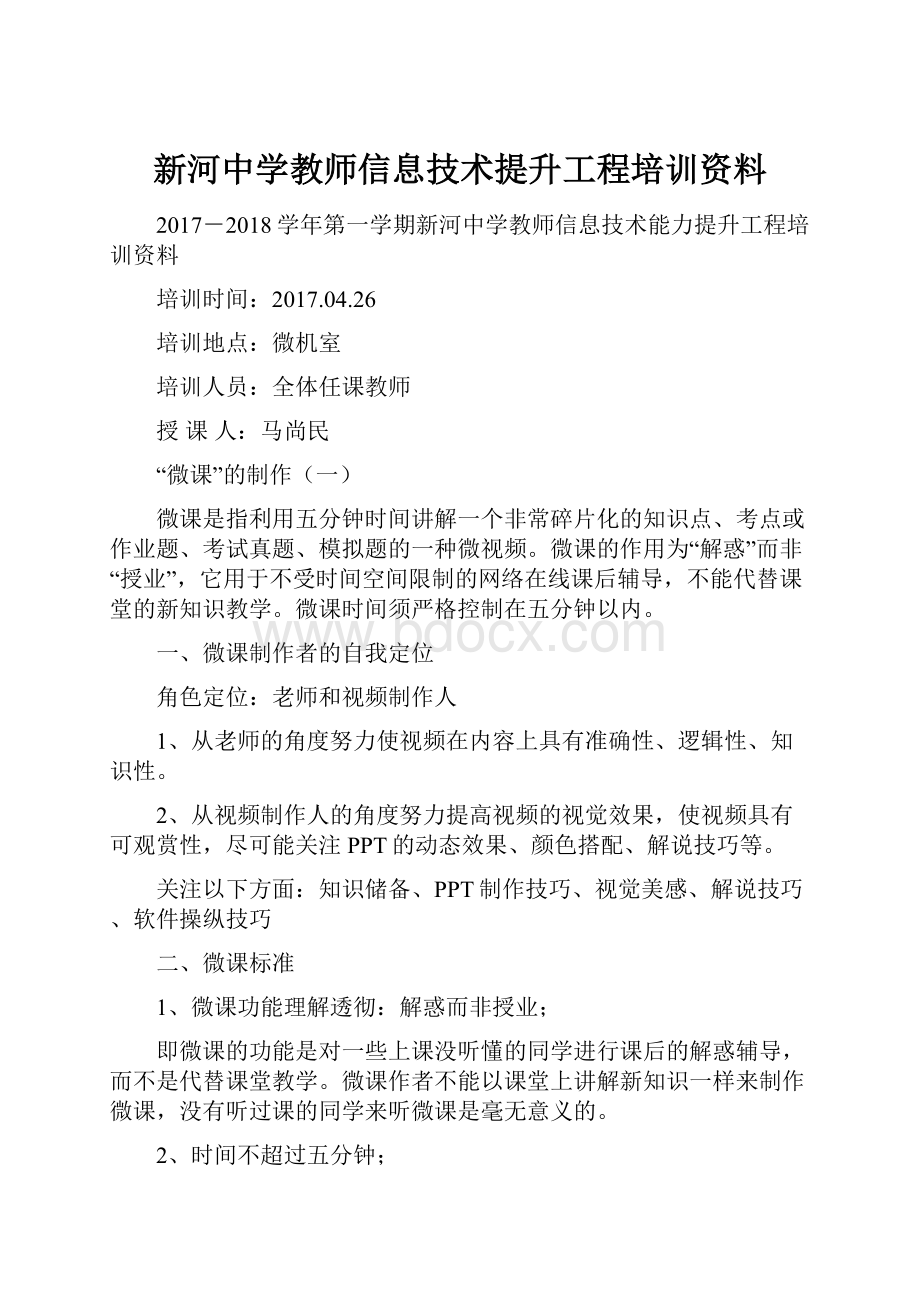
新河中学教师信息技术提升工程培训资料
2017-2018学年第一学期新河中学教师信息技术能力提升工程培训资料
培训时间:
2017.04.26
培训地点:
微机室
培训人员:
全体任课教师
授课人:
马尚民
“微课”的制作
(一)
微课是指利用五分钟时间讲解一个非常碎片化的知识点、考点或作业题、考试真题、模拟题的一种微视频。
微课的作用为“解惑”而非“授业”,它用于不受时间空间限制的网络在线课后辅导,不能代替课堂的新知识教学。
微课时间须严格控制在五分钟以内。
一、微课制作者的自我定位
角色定位:
老师和视频制作人
1、从老师的角度努力使视频在内容上具有准确性、逻辑性、知识性。
2、从视频制作人的角度努力提高视频的视觉效果,使视频具有可观赏性,尽可能关注PPT的动态效果、颜色搭配、解说技巧等。
关注以下方面:
知识储备、PPT制作技巧、视觉美感、解说技巧、软件操纵技巧
二、微课标准
1、微课功能理解透彻:
解惑而非授业;
即微课的功能是对一些上课没听懂的同学进行课后的解惑辅导,而不是代替课堂教学。
微课作者不能以课堂上讲解新知识一样来制作微课,没有听过课的同学来听微课是毫无意义的。
2、时间不超过五分钟;
原因:
(1)现在是快节奏时代,好比微博,追求快捷精炼;
(2)学生课程多,疑问多,每门课看一个视频的话,微课时间过长,学生没有那么多时间看完Ta想看的微课;(3)五分钟足够讲透一个小知识点,否则要么是讲的太泛,要么是讲的太罗嗦。
3、知识点够细,五分钟内能够讲解透彻;
一节微课只讲解一个特定的知识点,如果该知识点包含了另一个知识点,需另设一节微课讲解。
4、受众定位明确:
是针对什么年级段;
微课作者需清楚本节微课受众的年级段,采用适合该年级段的相关定理、定律、词汇讲解。
5、情景定位明确:
一对一的教学而非一对多;
讲解时不出现“你们”、“大家”、“同学们”等词汇。
6、知识准确无误;
在微课里不允许有文字上、语言上、图片上的知识性的错误或有误导性的描述。
7、知识点(考点)、题目(真题、模拟题)讲解不照本宣科;
对现有的知识以及课本上对该知识的表述应有自己的理解,而不是罗列书上的知识,否则微课起不到“解惑”的作用。
8、语言通俗易懂;
口语讲解,尽可能少地使用古板、枯燥的书面语,使讲解通俗易懂。
9、PPT有视觉美感;
多角度地应用PPT现有的功能带来的视觉效果,如自定义动作、PPT切换、颜色搭配、字体搭配等。
10、视频画质清晰;
影响视频画质的因素有:
显卡驱动未更新导致屏幕像素低;导出视频时未设置与屏幕分辨率相一致的视频长宽尺寸导致视频画面变形(设置参看最后的后期制作)。
11、外部环境安静无噪音;
12、形象良好;
13、声音响亮,节奏感强;
三、微课录制准备步骤
1、深刻理解微课的功能:
解惑而非授业;
2、选择要讲的知识点,尽量选择热门的考点、难点;
3、明确你的微课的受众;
4、将知识点按照一定逻辑分割成很多个小知识点;
5、将各知识点做成汇总表格;
6、做PPT;
7、准备好摄像头和麦克风;
8、熟悉软件操作;
9、开始录制。
四、提高微课的视觉效果
1、ppt的排版建议
对PPT的总体认识可以看附件《PPT的四重境界》
(1)动静结合
充分利用PTT的动作效果,可以给人动态感、空间感的美。
《PPT动作按钮使用》
(2)图文并茂
图版率在50%-90%;表现亲和力插图要比照片好,表现专业性照片要比插图好。
(3)图片合适
表现力最强的图片:
脸部图片。
适合表现主题,不适合做背景。
表现力最弱的图片:
云海。
适合做背景,不适合做主题。
视觉3B原则:
Beauty(美女)、Baby(孩童)、Beast(动物)
(4)字体搭配
微软雅黑(标题)+宋体(正文),黑体(标题)+楷体(正文),艺术字不乱用。
(5)字号搭配
Ppt字体标配:
标题字号是44号,一级文本32号,二级文本28号,最好不要有三级文本;
(6)颜色搭配
一般来讲,除了黑色和白色外,最多搭配3种颜色。
PPT最舒服的颜色搭配下载地址:
PPT颜色搭配教程《我的PPT会说话》
(7)错落有致
行距1.3倍-1.5倍,段间距大于行间距;
(8)字数要求
字数越少越好,一页不超过五个要点,页面上下左右要留1CM的空白。
总结:
PPT设计十招
1.内置样式不可使
2.高质图片需善用
3.单色体系震且撼
4.排版清晰观点明
5.小心留神主题性
6.无招胜有招,越简单越好
7.符号大瘟疫,尽量要避免
8.重点要突出,主次需分明
9.封面吸引人,大功半告成
10.让观众发笑,演示必走俏
2、鼠标动作
充分利用鼠标的拖、点配合解说
适当使用画笔功能
3、拍摄设置
(1)保持摄像头清洁
(2)远离强光刺激
(3)不背光
(4)适当打光,确保光线充足(可使用带灯光的摄像头)
(5)调整摄像头距离确保至少能看到整个头部
五、讲解
1、口语化;
2、不照本宣科;
3、不将PPT当演讲稿;
4、语调揄扬顿挫有节奏感;
5、适当看镜头,与观众有眼神交流;
六、后期制作
确保生成导出MP4高清视频格式、确保视频画面导出后不变形
以录屏软件CamtasiaStudio为例,软件使用视频教
1、生成导出MP4高清视频格式设置
2、确保视频画面导出后不变形设置
2017-2018学年第一学期新河中学教师信息技术能力提升工程培训资料
培训时间:
2017.04.27
培训地点:
微机室
培训人员:
全体任课教师
授课人:
马尚民
“微课”的制作
(二)
软件的下载与安装
官方下载地址:
http:
//camtasia-
安装步骤:
一、选择第一项英文U.S.English安装,点next下一步
二、点Iacceptthelicenseagreement,即我接受协议,点next下一步
三、1.有序列号的就点下面的输入用户名和序列号,点next下一步
2.没有序列号的就点上面的试用30天,点next下一步
四、选择安装目录,默认在C盘,点next下一步
五、录制视频时是否有悬浮弹窗,建议保留默认,点next下一步
六、第一项startCamtasiastudio8afterinstall即安装后立即启动
第二项是创建桌面快捷图标
第三项是创建素材库
建议二、三项勾上,点next下一步
七、点finish完成安装,然后会自动跳转到官方网站!
软件的汉化与界面介绍
一、汉化可以度娘Camtasiastudio8如何汉化,会有汉化补丁,然后下载运行,找到安装目录,把补丁打进去即可汉化。
二、界面如下:
录制前准备与试机录制
一、先整理一下电脑桌面,让电脑桌面整齐一点
二、桌面右击鼠标,选择图形选项,再点分辨率,调到适合的分辨率。
三、点击录制屏幕小红点调出录制提示框如下:
四、点rec红色小圆点开始录制
快捷键:
F9暂停
F10停止
五、点Stop停止录制
录像机的设置
点击录屏按钮,即红色小圆点》》》再点tools》》》再点options
屏幕画
点击录屏按钮,即红色小圆点à点toolsà再点optionsà设置屏幕画快捷键
开启与关闭屏幕画:
Ctrl+shift+D(开始后便可使用以下快捷键)
快捷键:
线条型:
自由画线P
箭头A
直线L
椭圆,圆E
矩形F
面积型:
悬浮区H
退出屏幕画ESC
线条,面积换颜色快捷键:
K黑色
C 青色
Y黄色
洋红M
红色R
绿色G
蓝色B
白色W
导入与编辑视频(包括图片,音乐,媒体)
时间线轨道时间轴
在媒体文件上鼠标右键
屏幕尺寸
时间线
标记的作用与剪辑作用
查看标记的快捷键Ctrl+M
标记的快捷键M
注意事项:
系统在英文输入法状态下才能使用
注意:
没有锁定音轨时,音量是同时增减变化的
添加标注
先把视频文件添加到时间轴,然后通过时间轴拖动到特定时间编辑(添加图形,文字……)
标注功能预览
添加文本
文本效果
可通过热点属性添加URL,帮助跳转到特定网页
类似添加文本,且可以添加特定图形
智能聚焦
通过时间轴选定特定时间区域,然后通过智能聚焦窗口选择聚焦范围!
音量的调节
先将要编辑的视频或音频导入,可以同时编辑多音轨。
其中波纹越高的声音越大,多音轨编辑时要善于使用音轨锁定功能,便于调节特定的音轨。
视频转场
先将视频添加到时间轴,然后在要加效果的地方进行分割,最后把想用的效果拖动到分割处即可。
鼠标效果
视频动画特效
录音与录像
字幕制作
可以在时间轴调节字幕播放速度
片头与片尾的制作
画中画制作
将两个或者多个视频放到不同的音轨上,然后通过鼠标调节画中画的大小并拖动到特定位置即可,其中还可以在时间轴上自由调整画中画的播放时间,使其在特定时间出现画中画。
拓展:
可以利用画中画的原理,在音轨上添加水印图片,并且在时间轴上调节水印图片的有效时间长短,达到宣传某种东西的效果。
生成视频
上传视频网站显示高清
利用QQ影音,格式工厂等视频转码工具